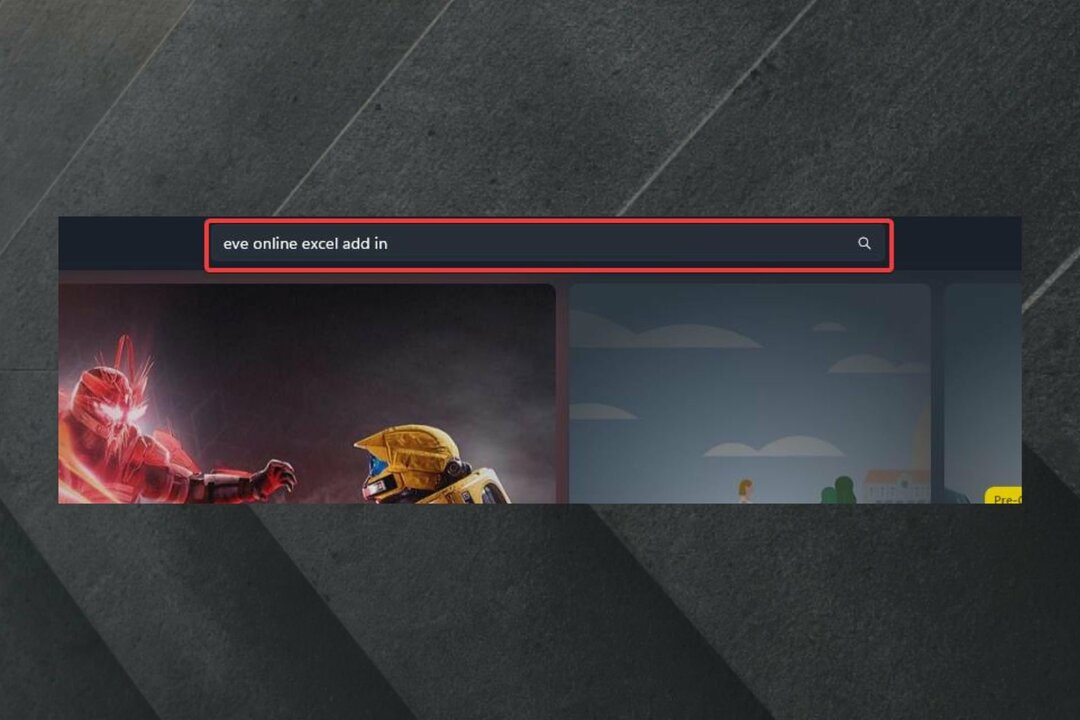- Прежде чем ожидать получения какого-либо звука с вашего ПК с Windows 11, вам необходимо загрузить аудиодрайвер.
- Модель вашего ноутбука указана на нижней стороне устройства.
- Кроме того, вы можете увидеть модель, перейдя в раздел «О программе» в приложении «Настройки».
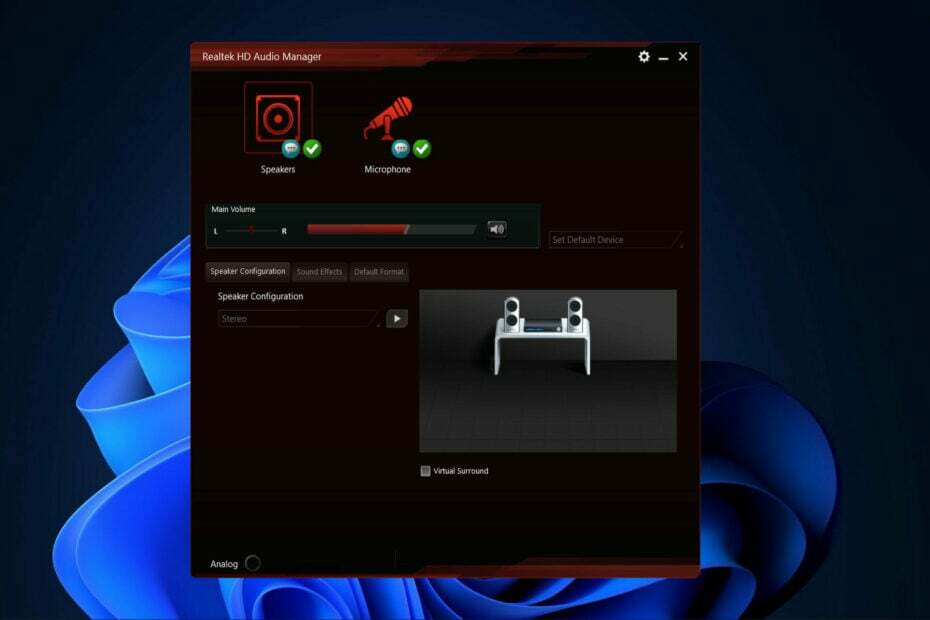
ИксУСТАНОВИТЕ, НАЖИМАЯ НА СКАЧАТЬ ФАЙЛ
Это программное обеспечение будет поддерживать ваши драйверы в рабочем состоянии, тем самым защищая вас от распространенных компьютерных ошибок и сбоев оборудования. Проверьте все свои драйверы прямо сейчас, выполнив 3 простых шага:
- Скачать DriverFix (проверенный загружаемый файл).
- Нажмите Начать сканирование чтобы найти все проблемные драйверы.
- Нажмите Обновите драйверы чтобы получить новые версии и избежать сбоев в работе системы.
- DriverFix был загружен пользователем 0 читателей в этом месяце.
Слушаете ли вы музыку, присоединяетесь к собранию Teams или выполняете любые другие действия, связанные со звуком. выход, вам понадобится аудиодрайвер, загруженный на ваш ПК с Windows 11, чтобы получить что-либо с вашего компьютерные колонки.
Realtek HD Audio Manager — популярное приложение, которое поставляется вместе с драйвером и включает в себя микшер, эквалайзер, эхоподавление, шумоподавление и множество предустановленных звуковых профилей. Все они включены в программное обеспечение и могут быть использованы для улучшения звука на вашем компьютере.
Сегодня мы покажем вам, как загрузить аудиодрайвер в Windows 11, сразу после того, как более подробно узнаем, что такое Realtek HD Audio Manager и почему он так популярен.
Что делает Realtek HD Audio Manager?
Realtek High Definition Audio Driver — наиболее популярный выбор звуковых драйверов для компьютеров с Windows, поскольку он позволяет использовать компьютер для работы с объемным звуком, звуковыми системами Dolby и DTS.
Поскольку этот драйвер необходим для работы аудиоустройства на компьютере, его удаление может привести к серьезным проблемам со звуком.

Realtek HD Audio Manager — это панель управления аудиоустройствами вашего компьютера. По мере добавления к вашему компьютеру дополнительных микрофонов, динамиков, наушников и других устройств менеджер автоматически обнаружит их и позволит вам их настроить.
При работе в Windows 11 программа обычно устанавливается вместе с драйвером Realtek HD Audio. Обычно операционная система сама устанавливает драйвер, а диспетчер аудио может находиться в Панели управления.
Совет эксперта: Некоторые проблемы с ПК трудно решить, особенно когда речь идет о поврежденных репозиториях или отсутствующих файлах Windows. Если у вас возникли проблемы с исправлением ошибки, возможно, ваша система частично сломана. Мы рекомендуем установить Restoro, инструмент, который просканирует вашу машину и определит, в чем проблема.
кликните сюда скачать и начать ремонт.
Если вы не можете его найти, вы можете скачать и установить его на свой компьютер прямо сейчас, следуя приведенным ниже инструкциям.
Многие потребители задаются вопросом, нужно ли им устанавливать менеджер, если у них нет проблем со звуком. Нет, драйвер не требуется для правильной работы аудиосистемы вашего ПК.
Как я могу загрузить аудиодрайвер в Windows 11?
1. Используйте диспетчер устройств
- Начните с щелчка правой кнопкой мыши на Начинать значок, затем нажмите на Диспетчер устройств.

- Развернуть Аудио входы и выходы раздел, затем щелкните правой кнопкой мыши показанный драйвер и выберите Обновить драйвер.

- выберите Автоматический поиск драйверов.

- Выбрать Выберите для обновленных драйверов в Центре обновления Windows вариант.

- Идти к Расширенные опции с последующим Дополнительные обновления где вы найдете аудиодрайвер, готовый к загрузке. Поставьте галочку рядом с ним и выберите Скачать и установить кнопка.

2. Используйте веб-сайт производителя вашего устройства
- Перейдите на сайт производителя материнской платы. Мы будем использовать Lenovo в качестве примера, поэтому, если вы также используете Lenovo, перейти на страницу Lenovo и нажмите на ПК найти модель вашего компьютера.

- Нажать на Драйверы и программное обеспечение раздел после ввода модели вашего устройства.

- Введите звук в строке поиска и нажмите на результат. Здесь вам будет показан аудиодрайвер, который необходимо скачать.

Важно, чтобы вы использовали только драйверы, предлагаемые вашим производителем, поскольку другие не будут совместимы с вашим ПК и вызовут дополнительные проблемы.
- Как загрузить ASUS Realtek HD Audio Manager в Windows 11
- Как скачать звуковой драйвер Realtek для Windows 11
- Как переустановить аудиодрайвер в Windows 11
3. Используйте стороннее программное обеспечение
К ручной загрузке драйвера, который требуется вашему компьютеру, не нужно привыкать. Существуют сторонние программные инструменты, предназначенные для обновления, восстановления и загрузки любых драйверов с вашего ПК.

Таков ДрайверФикс. Легкое программное решение, предназначенное специально для людей, которые не хотят тратить время на такие вещи, как доступ к диспетчеру устройств или переход на веб-сайт производителя и поиск каждого отдельного драйвера нужный.
Программное обеспечение будет поддерживать ваш компьютер в наилучшей рабочей форме и следить за тем, чтобы вы не сталкивались с ошибками, связанными с драйверами.
Некоторые из наиболее распространенных ошибок и ошибок Windows являются результатом использования старых или несовместимых драйверов. Отсутствие обновленной системы может привести к лагам, системным ошибкам или даже BSoD.Чтобы избежать таких проблем, вы можете использовать автоматический инструмент, который найдет, загрузит и установит нужную версию драйвера на ваш ПК с Windows всего за пару кликов, и мы настоятельно рекомендуем DriverFix. Вот как это сделать:
- Скачайте и установите DriverFix.
- Запустите приложение.
- Подождите, пока DriverFix обнаружит все неисправные драйверы.
- Программное обеспечение теперь покажет вам все драйверы, в которых есть проблемы, и вам просто нужно выбрать те, которые вы хотели исправить.
- Подождите, пока DriverFix загрузит и установит новейшие драйверы.
- Начать сначала ваш компьютер, чтобы изменения вступили в силу.

DriverFix
Драйверы больше не будут создавать проблем, если вы загрузите и используете это мощное программное обеспечение сегодня.
Посетите вебсайт
Отказ от ответственности: эта программа должна быть обновлена с бесплатной версии, чтобы выполнять некоторые определенные действия.
Если вы вручную загрузили аудиодрайвер в Windows 11 и теперь у вас возникли проблемы с ним, ознакомьтесь с нашим руководством по устранению проблем с Realtek HD Audio Driver.. Однако, если вы использовали для этого DriverFix, вам не потребуется дополнительная помощь, так как он обо всем позаботится.
Было ли это руководство полезным для вас? Оставьте нам комментарий в разделе ниже и расскажите нам, что вы думаете, а также о том, есть ли у вас другие методы.
 Все еще есть проблемы?Исправьте их с помощью этого инструмента:
Все еще есть проблемы?Исправьте их с помощью этого инструмента:
- Загрузите этот инструмент для восстановления ПК получил рейтинг «Отлично» на TrustPilot.com (загрузка начинается на этой странице).
- Нажмите Начать сканирование чтобы найти проблемы Windows, которые могут вызывать проблемы с ПК.
- Нажмите Починить все для устранения проблем с запатентованными технологиями (Эксклюзивная скидка для наших читателей).
Restoro был скачан пользователем 0 читателей в этом месяце.